Windows Firewall, ook wel firewall genoemd, is een netwerkbeveiligingssysteem dat in Windows is ingebouwd. Het fungeert als een beschermende barrière tussen uw computer en het internet.
Met firewalls kunt u het netwerkverkeer van en naar uw computer beheren. Alle verbindingen worden bewaakt en er wordt voorkomen dat er inbreuken op uw systeem plaatsvinden. In sommige gevallen kan de firewall echter gevoelig zijn voor bepaalde bestanden of verbindingen blokkeren of het gebruik van software blokkeren die mogelijk niet nodig is. In dat geval moet u de firewall tijdelijk uitschakelen om de software en services op uw computer te gebruiken. Hieronder legt Quantrimang.com u uit hoe u de firewall op uw computer kunt uitschakelen.
Inhoudsopgave
Windows 11 Firewall in- of uitschakelen
Stap 1: Om de firewall in Windows 11 in of uit te schakelen, selecteert u de zoekbalk onder de taakbalk.

Stap 2: Zoek op het trefwoord Windows Defenders Firewall en selecteer het resultaat zoals hieronder weergegeven.

Stap 3: Selecteer in het venster Windows Defenders Firewall de optie Windows Defenders Firewall in- of uitschakelen.

Stap 4: Hier selecteert u de opties om de firewall uit te schakelen. Twee opties zijn: Windows Defenders Firewall uitschakelen.

Wanneer uw firewall is ingeschakeld, verschijnt er een groen vinkje bij de beveiligingsopties in de Windows Defender Firewall-interface. Als het hier rood is, betekent dit dat uw firewall is uitgeschakeld. Wanneer u de firewall uitschakelt, verschijnt er een bericht dat uw systeem is uitgeschakeld door de firewall en mogelijk wordt aangevallen door het netwerk.

Windows 10 Firewall in- of uitschakelen
1.1 Schakel Windows 10 Firewall rechtstreeks uit via de zoekbalk
Stap 1: Net als bij het uitschakelen van de firewall in Windows 11, selecteert u de zoekbalk naast het Start-pictogram. Zoek op het trefwoord Windows Defenders Firewall en selecteer het resultaat zoals hieronder weergegeven.

Stap 2: Selecteer Volgende om Windows Defenders Firewall in of uit te schakelen.

Stap 3: Selecteer Windows Defenders Firewall inschakelen om de firewall op uw pc in te schakelen als u deze hebt uitgeschakeld. Selecteer Windows Defenders Firewall uitschakelen om de firewall uit te schakelen.

1.2. Firewall in- of uitschakelen via de opdrachtprompt:
Raadpleeg de gedetailleerde instructies in het artikel: Instructies voor het in- en uitschakelen van Windows Firewall via de opdrachtprompt
1.3. Windows 10 Firewall in-/uitschakelen in Windows Defender Security
Open Windows Defender-beveiligingscentrum > Firewall- en netwerkbeveiliging > klik op Privénetwerk (detecteerbaar) of Openbaar netwerk (niet-detecteerbaar) , afhankelijk van welke firewall u wilt in- of uitschakelen. Zet deze optie vervolgens onder Windows Firewall op Aan of Uit. Om nog voorzichtiger te zijn, kunt u in het gedeelte Inkomende verbindingen de inkomende verbindingen blokkeren/deblokkeren .

1.4. Firewall inschakelen via melding
Klik op de melding (indien aanwezig) van Windows Firewall om Windows Firewall voor alle netwerkprofielen in te schakelen.

2. Firewall in Windows 7 in- of uitschakelen
Vervolgens laten we u zien hoe u de firewall in Windows 7 kunt configureren:
Stap 1:
U moet zich op uw computer aanmelden met beheerdersrechten en het pad Start > Configuratiescherm > Systeem en beveiliging gebruiken .

Stap 2:
Klik in het venster Systeem en beveiliging op Windows Firewall .

Stap 3:
Selecteer in de linkerkolom van de interface de optie Meldingsinstellingen wijzigen om de firewallinstellingen aan te passen.

Stap 4:
Hier kunt u de Firewall naar wens in- of uitschakelen voor zowel de privé- als de openbare netwerkmodus .
 Stap 5:
Stap 5:
Als u wilt installeren in de door Windows aanbevolen modus, kunt u op Aanbevolen instellingen gebruiken klikken .

U kunt ook terugkeren naar de oorspronkelijke standaardinstellingen door Standaardinstellingen herstellen te selecteren en op Ja te klikken wanneer het bevestigingsbericht verschijnt.

Stap 6:
Bent u een expert? Dan kunt u Geavanceerde instellingen gebruiken om de firewall voor inkomend en uitgaand verkeer naar uw wensen te configureren.

Stap 7:
Wanneer u links op Inbound Rules klikt , ziet u een lijst met Inbound Rules . U kunt elke gewenste verbinding in- of uitschakelen door met de rechtermuisknop te klikken en Regel inschakelen / Regel uitschakelen te selecteren

Doe hetzelfde voor Uitgaande regels voor uitgaand verkeer.

3. Firewall in Windows 8/8.1 in-/uitschakelen
Klik op 'Configuratiescherm' op het scherm. Als u dat niet ziet, beweegt u de muis naar de rechterbovenhoek totdat het vergrootglaspictogram verschijnt, zoals afgebeeld:

Typ Configuratiescherm en klik op het pictogram dat eronder verschijnt om het Configuratiescherm te openen. Als u het Configuratiescherm wilt vastmaken aan het Startmenu of de Taakbalk, klikt u met de rechtermuisknop op het pictogram van het Configuratiescherm en selecteert u de overeenkomstige optie.

Zoek in het Configuratiescherm naar Windows Firewall en klik erop. Het venster Windows Firewall verschijnt met dezelfde opties als in Windows 7 (afbeelding in stap 3 hierboven). Volg de instructies in het gedeelte over het in- en uitschakelen van de firewall in Windows 7 om de firewall in Windows 8 in en uit te schakelen en om gerelateerde firewallinstellingen te wijzigen.
Succes!
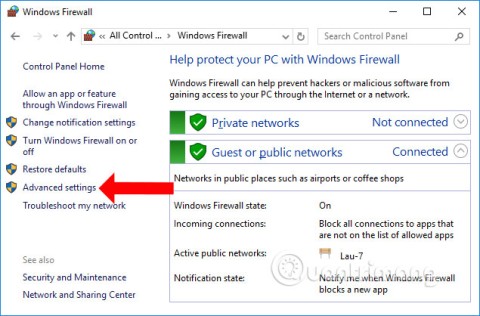













 Stap 5:
Stap 5:





















